如何在word文档插入分节符并设置页码格式
今天给大家介绍一下如何在word文档插入分节符并设置页码格式的具体操作步骤。
1. 1、首先我们需要将文档中的标记全部显示出来。打开word文档,然后依次点击文件---选项。
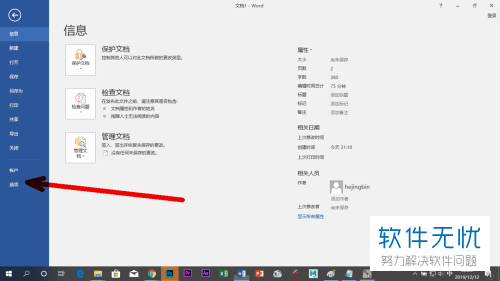
2. 2、然后在左侧选择显示,然后找到”显示所有格式标记“,并在前面打勾,最后确定。我们就可以看到所有标记都显示出来了。
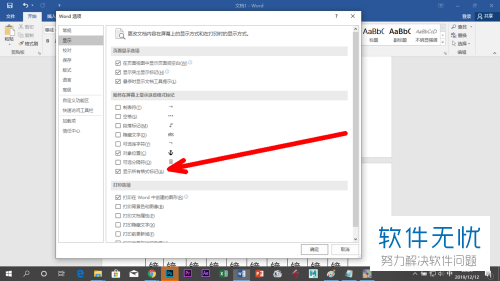
3. 3、如果我们想要隐藏标记,将”显示所有格式标记“前面的勾取消,然后再确定即可。
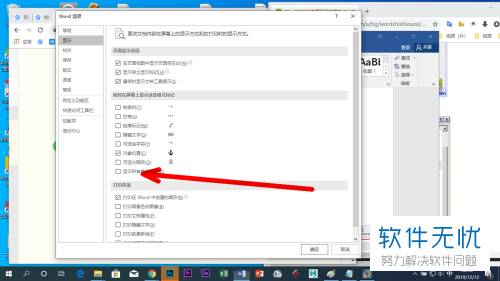
4. 4、插入分节符
首先我们先将光标移至要插入分节符的区域,然后依次选择齿轮中的页面布局---分隔符,然后根据我们的需要选择分隔符的方式即可。
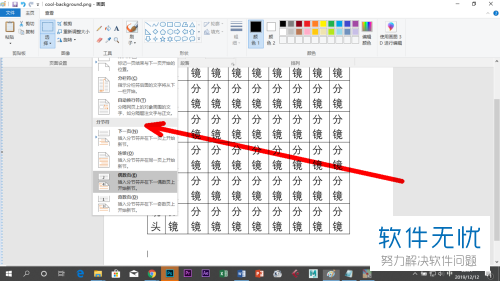
5. 5、设置页码格式
依次选择菜单栏上的插入---页码---设置页码格式。
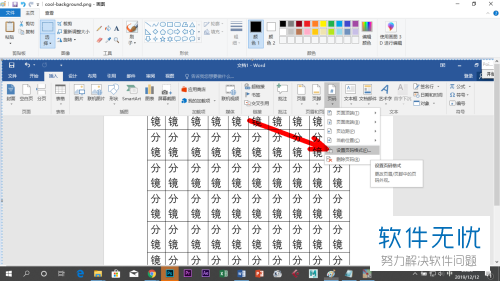
6. 6、然后进行”编号格式“的设置选择,还可以选择下面的”起始页码“进行设置。
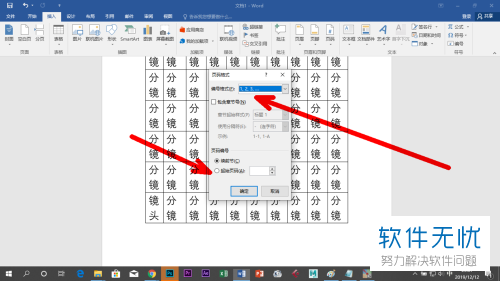
以上就是如何在word文档插入分节符并设置页码格式的具体操作步骤。
分享:
相关推荐
- 【其他】 WPS2024政府版 04-24
- 【其他】 WPS1+x考试考什么 04-24
- 【其他】 WPS1+x证书有用吗 04-24
- 【其他】 WPS目录怎么自己编辑 04-24
- 【其他】 WPS目录怎么显示在左边 04-24
- 【其他】 WPS年月日的格式怎么转换 04-24
- 【其他】 WPS年龄公式怎么输入 04-24
- 【其他】 WPS内存满了如何清理内存文件 04-24
- 【其他】 WPS标尺在哪里调出来 04-24
- 【其他】 WPS表格斜线一分为二怎么弄 04-24
本周热门
-
iphone序列号查询官方入口在哪里 2024/04/11
-
输入手机号一键查询快递入口网址大全 2024/04/11
-
mbti官网免费版2024入口 2024/04/11
-
oppo云服务平台登录入口 2020/05/18
-
outlook邮箱怎么改密码 2024/01/02
-
光信号灯不亮是怎么回事 2024/04/15
-
苹果官网序列号查询入口 2023/03/04
-
计算器上各个键的名称及功能介绍大全 2023/02/21
本月热门
-
iphone序列号查询官方入口在哪里 2024/04/11
-
输入手机号一键查询快递入口网址大全 2024/04/11
-
oppo云服务平台登录入口 2020/05/18
-
outlook邮箱怎么改密码 2024/01/02
-
mbti官网免费版2024入口 2024/04/11
-
苹果官网序列号查询入口 2023/03/04
-
光信号灯不亮是怎么回事 2024/04/15
-
fishbowl鱼缸测试网址 2024/04/15
-
计算器上各个键的名称及功能介绍大全 2023/02/21
-
正负号±怎么打 2024/01/08











